Chromecast'i almadan önce telefonumdan her şeyi izledim. Uygulamalarda gezinmek ve bunları uzaktan kumandayla seçmek çok fazla işti. Chromecast, telefonumu büyük bir ekranda kullanma kolaylığını bir araya getiriyor ve bence, tıkınırcasına izlemek bundan daha uygun olamaz.
Deneyim oldukça pürüzsüz olmasına rağmen, cihazla ilgili herhangi bir zorluk yaşamadığımı söyleyemem. 'Ses yok' sorunu son birkaç yılda en az üç ila dört kez başıma geldi.
Her seferinde araştırma için biraz zaman harcamak zorunda kaldım çünkü neden ve düzeltme neredeyse her seferinde farklıydı ve bunu gerçekten not etmedim. Bu sefer size yardımcı olabilecek bildiğim her şeyi not etmeye karar verdim. Sorun oldukça hızlı bir şekilde düzeltilebilir.
Chromecast'te ses yok sorununu gidermenin en kolay yolu, cihazınızdaki bağlantının güçlü olup olmadığını kontrol etmektir. Diğer yöntemler, gücü kontrol etmeyi ve Google Home uygulamasını yeniden başlatmayı içerir. Chromecast'te sesi geri yüklemek için.
Chromecast bağlantısını kontrol edin.


Yapmanız gereken ilk şey, Chromecast bağlantısını kontrol etmektir. Bazen cihazı çok uzun süre takılı bırakıyoruz. Bu nedenle, Chromecast'inizin fişini çekin, birkaç dakika bekleyin ve ardından tekrar takın.
Cihazınızın hangi Wi-Fi ağına bağlı olduğunu kontrol edin ve sinyalin güçlü olduğundan emin olun. Cihazı TV'deki farklı bir HDMI bağlantı noktasına bağlamayı da denemelisiniz. Bundan sonra ses tekrar gelebilir.
Wi-Fi'niz yavaşsa veya gecikmeliyse ve sonuç olarak ses gelmiyorsa, deneyebilirsiniz mobil erişim noktanızı kullanarak Chromecast'e yayın yapma.
Chromecast'inizin yeterli güce sahip olduğundan emin olun
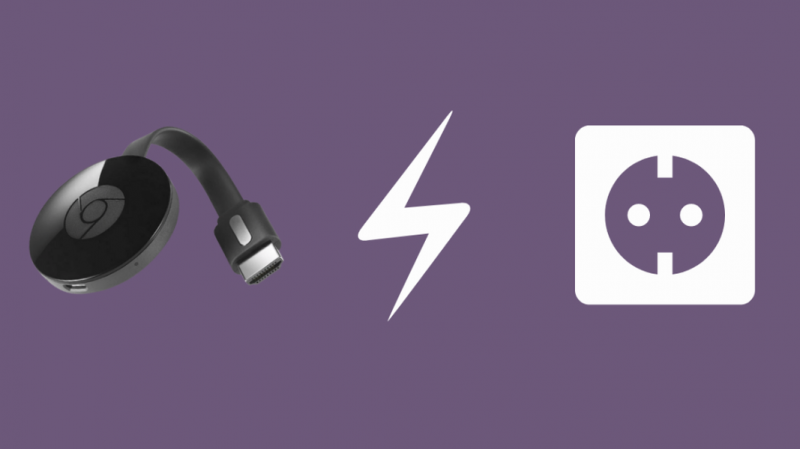
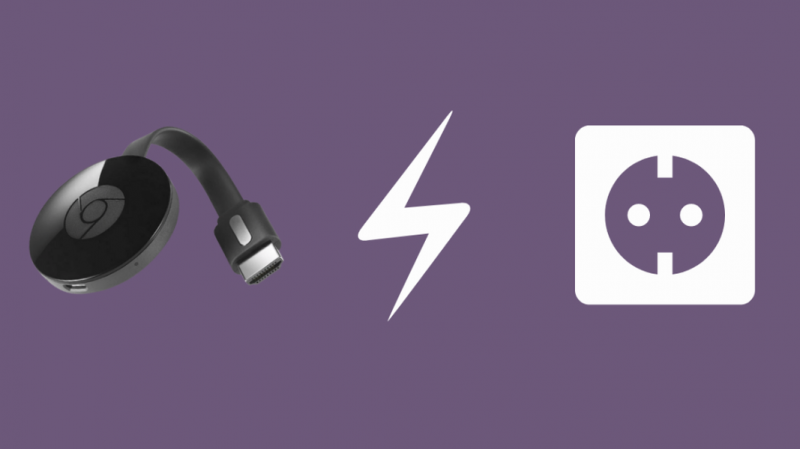
Bir sonraki adım, cihazın yeterli güce sahip olduğundan emin olmaktır. HDMI kablosu bağlantı noktasına sıkıca takılmalıdır.
Çok daha kullanışlı görünse de Chromecast'inizi TV'ye değil bir elektrik prizine takmanız gerekir. Bu bir sorun olacaktır çünkü TV'yi her kapattığınızda cihazın yeniden başlatılması ve tutarsız güç çıkışına yol açması gerekecektir.
TV'nizin Ayarlarını gözden geçirin


Öncelikle, TV'nizdeki hoparlörlerin ayarlarda 'etkin' olup olmadığını ve ses çıkışının 'sabit' olarak ayarlanıp ayarlanmadığını kontrol edin.
Bununla işiniz bittiyse, TV uzaktan kumandanızı çıkarın ve sesin tamamen düşük olup olmadığını kontrol edin. Ayarlar menüsüne giderek TV'yi sıfırlamayı da deneyebilirsiniz. Ayrıca, özellikle ses ayarlarında, herhangi bir şeyin kapalı olup olmadığını görmek için TV'nizin ayarlarına göz atın. Son olarak, bağlı tüm cihazlarınızın etkin olup olmadığını kontrol edin.
Google Home uygulamasını kullanarak Chromecast cihazınızı yeniden başlatın
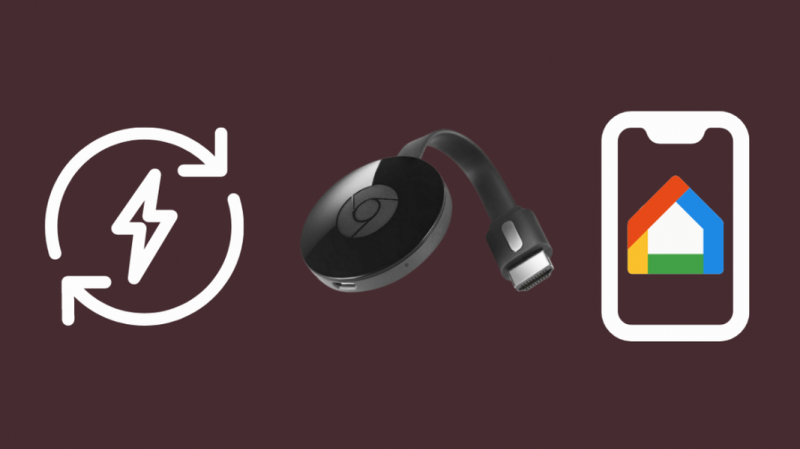
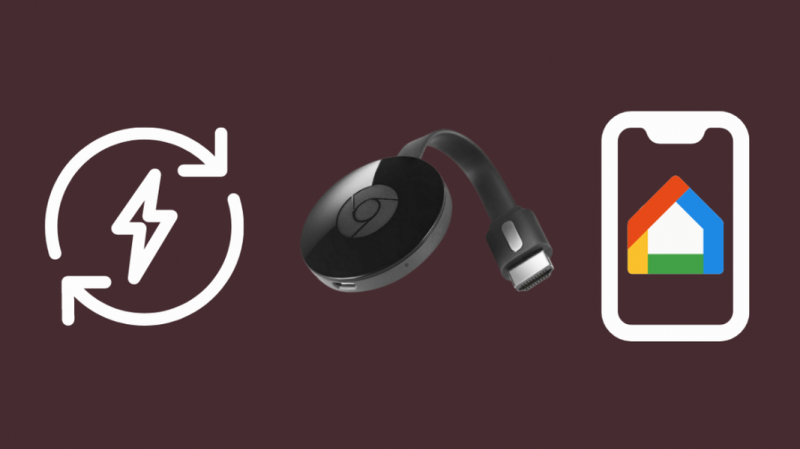
Artık TV ayarlarında veya Google Home Uygulamasında bir sorun olmadığını bildiğinize göre Chromecast cihazınızı yeniden başlatmayı deneyin. Neyse ki bu, Google Home uygulaması aracılığıyla çok kolay bir şekilde yapılabilir.
Google Home uygulamasını açın ve ses sorunu yaşamadığınız cihazı seçin. Şimdi Ayarlar simgesine tıklayın ve ardından sağ üst köşedeki üç noktaya dokunun. Cihazı yeniden başlatmak için bir seçenek göreceksiniz.
Chromecast cihazınızın yeniden başlatılması için birkaç dakika bekleyin; ses büyük olasılıkla tekrar açılacaktır.
Chromecast'inizi sıfırlayın
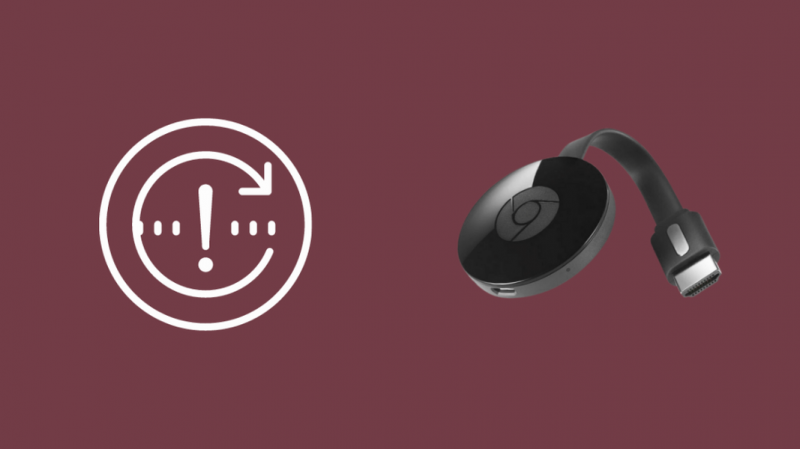
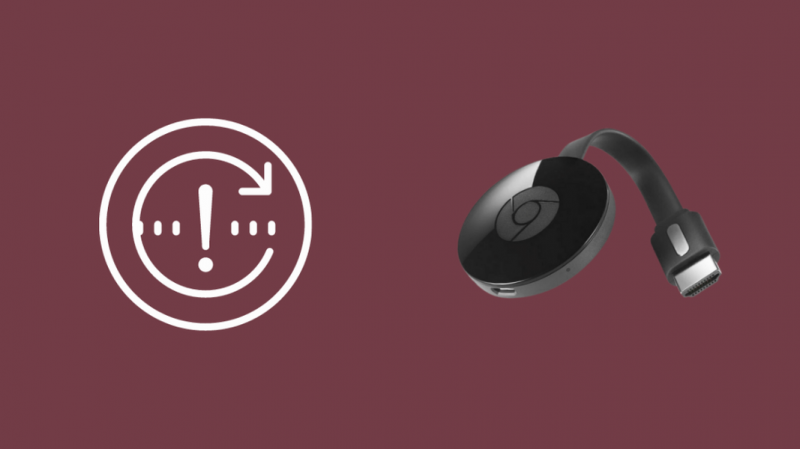
Chromecast cihazınızı Google Home Uygulaması aracılığıyla sıfırlayabilir veya sıfırlama düğmesini kullanabilirsiniz.
Önce Google Home uygulaması üzerinden deneyelim. Cihazınızı seçin ve Ayarlar'a gidin. Sağ üst köşede üç nokta göreceksiniz. 'Fabrika Ayarlarına Sıfırla' seçeneğini görmek için üzerine dokunun. Cihaz tekrar açıldığında sorun çözülecektir.
Sıfırlamanın diğer yolu, prize takılıyken Chromecast'inizin arkasındaki düğmeyi basılı tutmaktır. Aynısını yaklaşık 25 saniye veya cihazınızdaki LED kırmızı ve ardından beyaz yanıp sönene kadar yapın. TV de boş çıkıyor.
Bundan sonra cihaz yeniden başlayacak ve ses de tekrar açılacaktır.
Seçtiğiniz medyayı tekrar oynatın
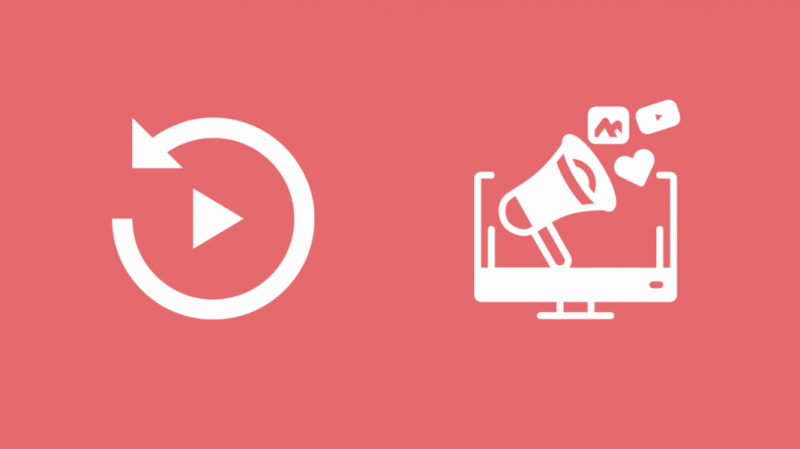
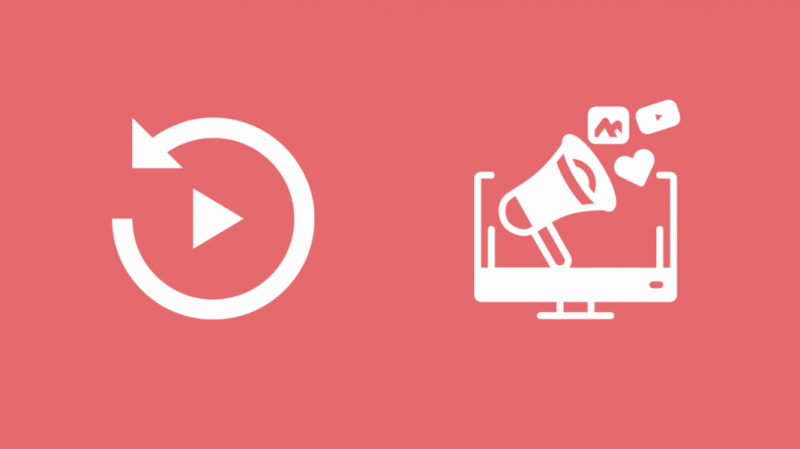
Oynattığınız medyayı yeniden başlatmayı deneyin. Durduğunuz yeri not ettiğinizden ve chromecast'i TV'nizden çıkardığınızdan emin olun. Şimdi seçilen ortamı tekrar oynatın ve ses sorununun devam edip etmediğini görün.
Akış Sitesi URL'sini yenileyin
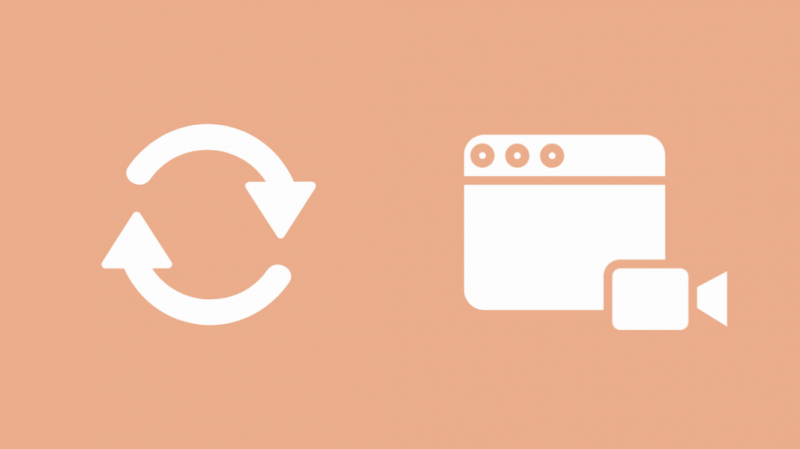
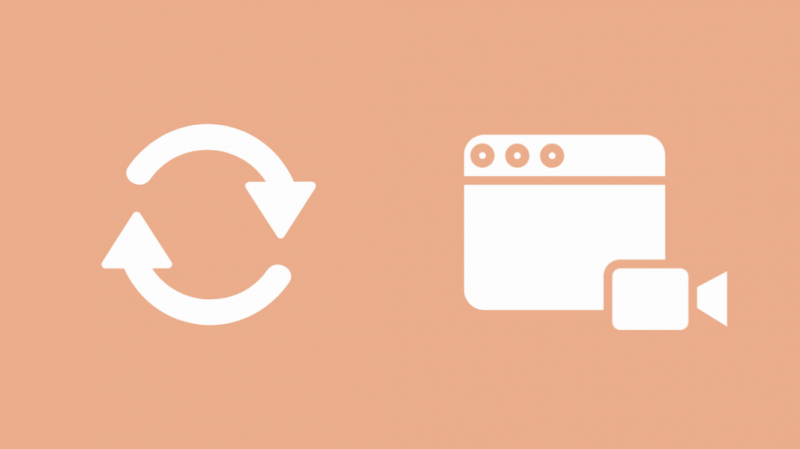
Bir OTT veya başka bir platform üzerinden içerik akışı yapıyorsanız ve medyayı yeniden başlatmak işe yaramadıysa, siteyi tamamen yenileyin. Ardından, akış sitesini kapatın ve sıfırdan başlayın. Yine, ses tekrar geldiğinde izlemeye devam etmenin daha kolay olması için medyayı nerede durdurduğunuzu yazmalısınız.
Google Home'un Ayarlarını kullanarak Ses Gecikmesini Ayarlayın
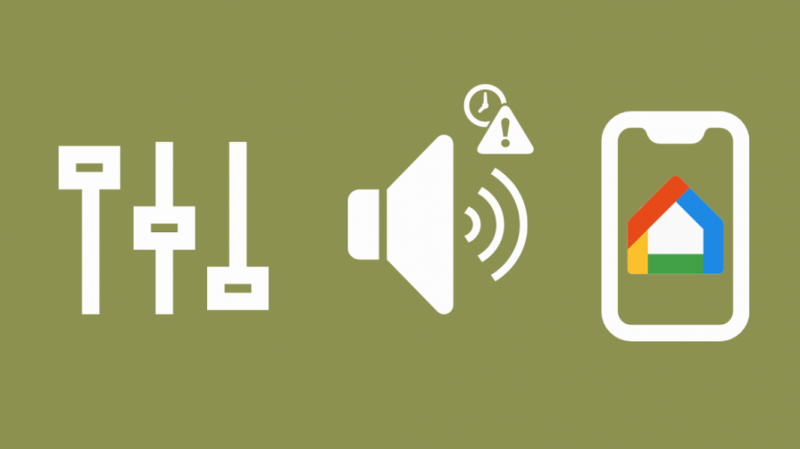
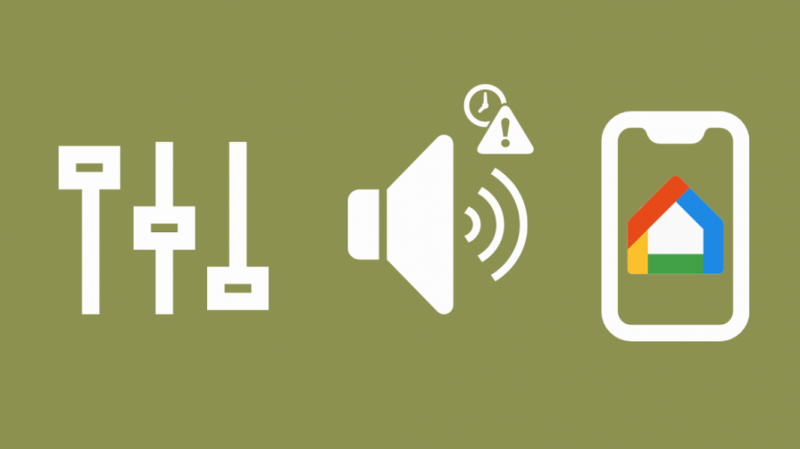
TV'nizdeki sessiz ayarının etkinleştirilmesine benzer şekilde, Home Uygulamanızdaki tüm ayarların doğru olup olmadığını kontrol etmelisiniz. Gelişmiş bir hoparlör sisteminiz olduğunda, sesinizin senkronize edildiğinden emin olmanız gerekir. Bu, sesin kesilmesinin olası bir nedeni olabilir.
Google Home Uygulamasında cihazınıza gidin ve ayarları seçin. 'Grup gecikmesi Düzeltmesi'ni göreceksiniz. Talimatlar uygulamada gösterilecektir. Hangi hoparlörün soruna neden olduğunu bulmak için kaydırıcıyı kullanmalı ve ses eşitlenene kadar yukarı ve aşağı hareket ettirmelisiniz.
Google'ın Sorun Giderme Yardımcı Programını gözden geçirin
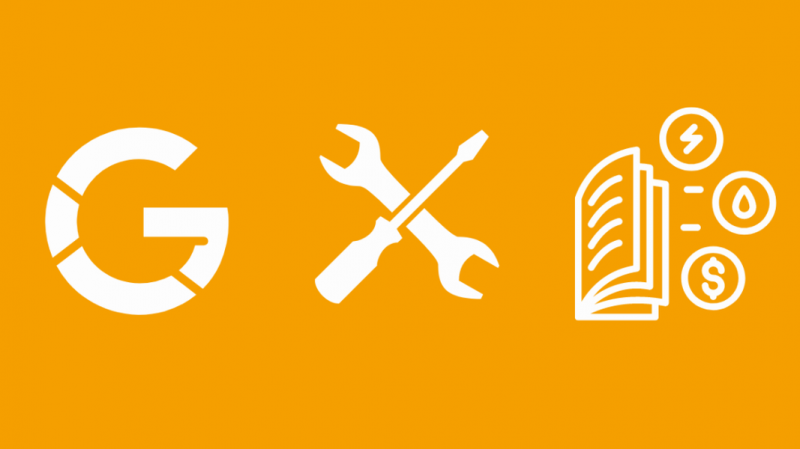
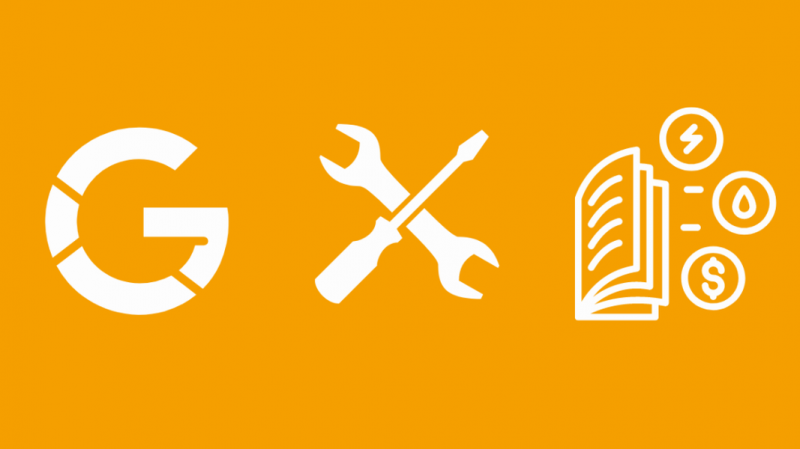
Google'ın Sorun Giderme Yardımcı Programı for Chromecast sizi, meydana gelen sorunu tam olarak tanımlayabileceğiniz adım adım bir sürece götürecektir.
Tam sorunu burada bulamadıysanız, yardım merkezine gidip sorgunuzu orada yayınlamayı da deneyebilirsiniz. Yine, bir chromecast kullanıcısı kurtarmaya gelebilir!
Chromecast Ses Cihazınızda Sorun Giderin
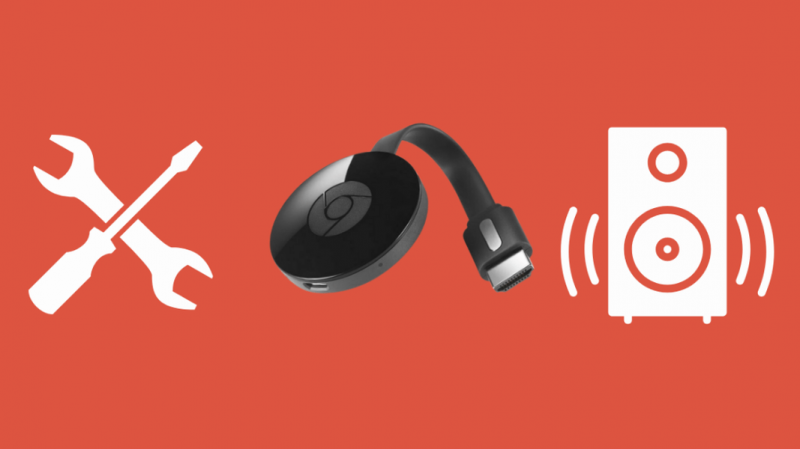
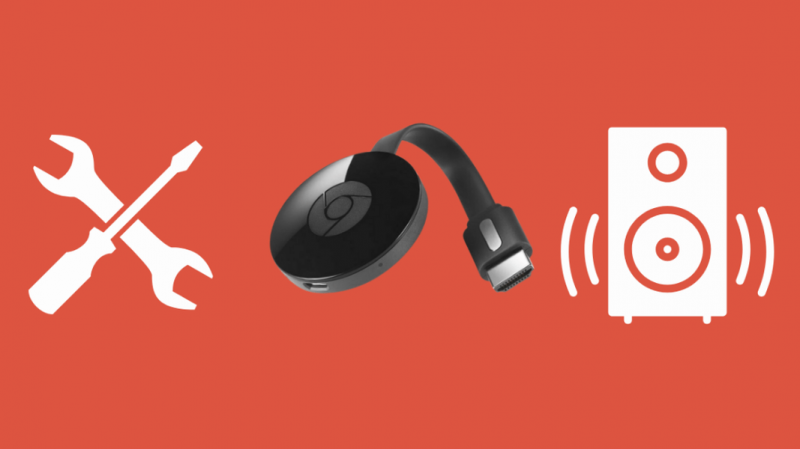
Chromecast Audio cihazınızla ilgili sorunları gidermek için Google Home Uygulamanıza geri dönmeniz gerekir. 'Chromecast Ses Ayarları'nı seçin ve ardından sesler bölümüne gidin. 'Tam dinamik Aralık' adlı ayarı etkinleştirin.
Üst düzey bir ses cihazınız varsa bu ayar size daha iyi kalite sağlar. Aksi takdirde, bozulmaya veya eşit olmayan ses seviyelerine neden olabilir. Elbette, ses kalitesini iyileştirmezse veya sesinizi geri getirmezse, her zaman geri dönüp devre dışı bırakabilirsiniz. Denemekten zarar gelmez.
Chromecast'inizin Ses Olmamasını Nasıl Düzelteceğinize İlişkin Son Düşünceler
Sonra Başlangıçta Chromecast mesajınızla iletişim kurulamadı , Chromecast cihazımda karşılaştığım en kalıcı sorun ses olmaması sorunudur, ancak aynı zamanda çok da düzeltilebilir. Umarım bu kılavuz sorunu hızlı bir şekilde çözmenize yardımcı olmuştur.
Sorununuzun kaynağını belirlemek için Chromecast'inizi farklı cihazlar ve farklı sitelerle kullanmayı denemek en iyisidir. Örneğin, Bluetooth hoparlör kullanıyorsanız, bağlantının bir süreliğine kesilme olasılığı vardır. Öte yandan, sorun yalnızca belirli bir siteyle ilgiliyse, sorunu tarayıcınızın kendisinde çözebilirsiniz.
TV'nize bağladığınız ses çıkış cihazlarının düzgün çalışıp çalışmadığını kontrol etmeyi unutmayın. Telefonunuzdan bu cihazlarda medya oynatmayı deneyin. Ses cihazlarınızla ilgili bir sorun varsa, bunları uygun şekilde giderin ve sesinizi geri almalısınız.
Ayrıca Okumaktan Zevk Alabilirsiniz:
- Chromecast İnternet Olmadan Çalışır mı?
- Apple TV Ses Yok: Saniyeler İçinde Nasıl Onarılır
- Wi-Fi'ye Bağlanırken Bekleyin [Google Home]: Nasıl Düzeltilir
- Xfinity Home, Google Home ile Çalışır mı? Nasıl Bağlanır
- Roku Ses Yok: Saniyeler İçinde Nasıl Sorun Giderilir [2021]
Sıkça Sorulan Sorular
Chromecast'imi Wi-Fi'ma nasıl bağlarım?
İlk olarak, chromecast'i takın ve chromecast.com/setup adresini ziyaret edin. Ardından, verilen talimatlara göre Chromecast'i Wi-Fi ağınıza bağlayın.
Chromecast'imi nasıl yeniden bağlarım?
Cihazınızın Google hesabınızla bağlantısını kaldırdıktan sonra tekrar Google Home uygulamanıza gidin ve Cihazlar'a dokunun. Ardından, Chromecast'i seçin ve 'Kurulum'a gidin. Chromecast'inizi bağlamak için oradan talimatları takip edebilirsiniz.
Chromecast'i nasıl yeniden başlatırım?
Chromecast'in ve mobil cihazınızın aynı ağa bağlı olduğundan emin olun. Ardından Google Home Uygulamanıza gidin ve Chromecast cihazınızı seçin. Şimdi yeniden başlat'a dokunun.
Chromecast'i nasıl kontrol ederim?
Google Home Uygulamasını kullanarak Chromecast'inizi kontrol edebilirsiniz. Bir Google Home veya Google Home Mini'niz varsa, onu kontrol etmek için Google Asistan'ı da kullanabilirsiniz.
